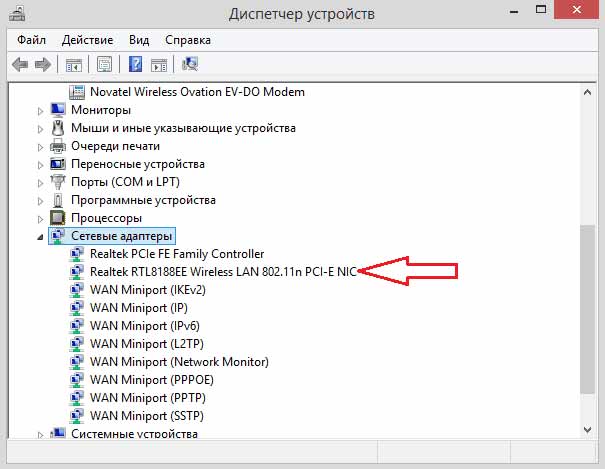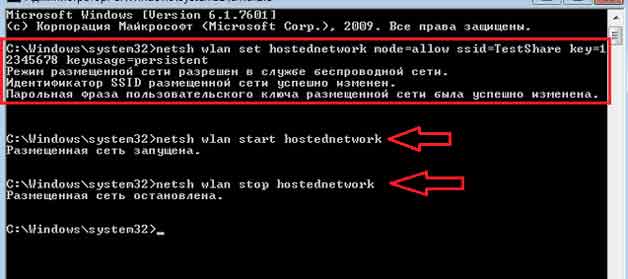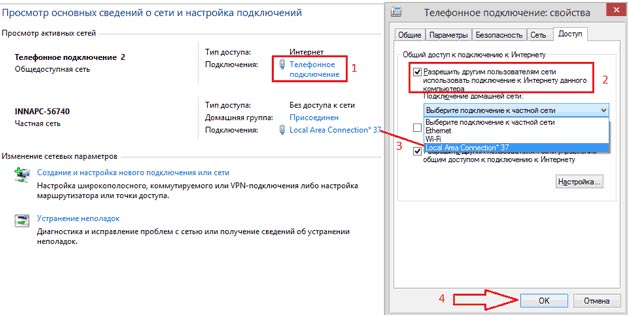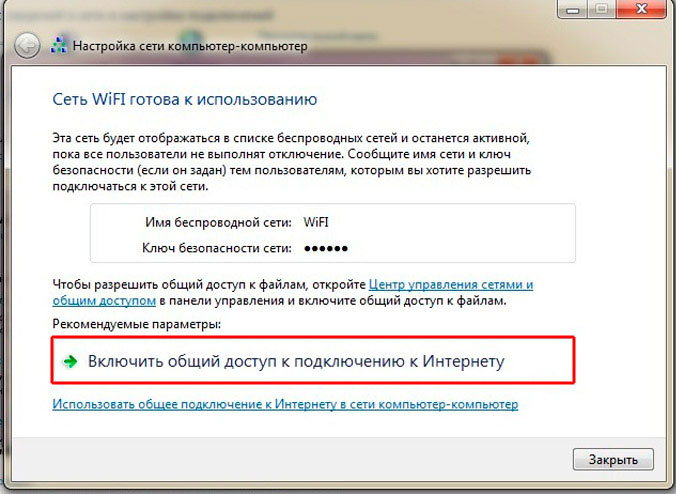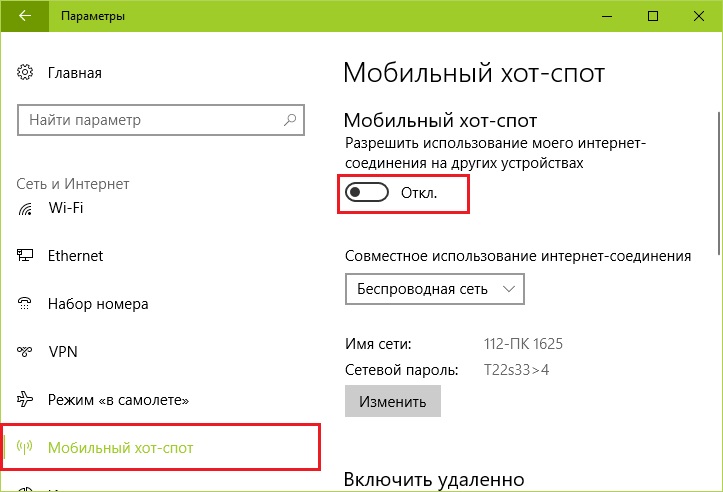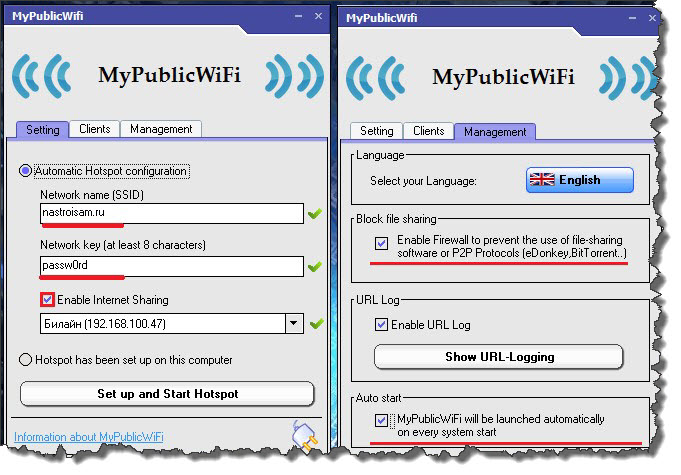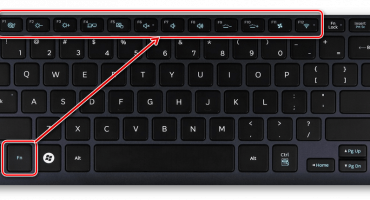É fácil conectar qualquer dispositivo moderno à Internet conectada à casa por meio de um dispositivo especialmente criado para isso, chamado roteador. Se não estava disponível no momento certo, você pode conectar-se à Internet a partir de um telefone celular (smartphone) usando o laptop disponível. Para fazer isso, torne-o um ponto de acesso, dando a oportunidade de trabalhar como roteador.
Como distribuir Wi-Fi de um laptop
Cada laptop possui um dispositivo adaptador embutido, que permite usá-lo como um roteador Wi-Fi sem fio, se desejar. Antes de distribuir o Wi-Fi usando um laptop, você precisará criar a chamada "ponte virtual", através da qual é possível combinar os componentes individuais do equipamento de rede (a própria placa para conectar-se à rede e um adaptador Wi-Fi).
Para depurar esse roteamento em um laptop, ferramentas especiais como:
- Recursos de rede estabelecidos do Windows.
- Trabalhe com a linha de comando.
- Programas de apoio.
Importante! Independentemente do método escolhido para organizar o roteamento, um sistema operacional moderno (Windows 7 ou superior) deve "funcionar" no dispositivo básico.
Nas versões anteriores dos sistemas (Windows XP, em particular), o suporte à rede é implementado de uma maneira ligeiramente diferente, o que não garante o efeito desejado. Além disso, você definitivamente precisará garantir que este dispositivo esteja equipado com um adaptador. Para fazer isso, vá para "Dispatcher" e, na guia "Network Adapters", localize a linha com a designação do protocolo Wireless 802.11.
Para uma organização bem-sucedida de um ponto de distribuição por meio de um laptop, você precisa conectar a Internet a ele (o método de registro dessa conexão não importa).
Criando um roteador Wi-Fi virtual através da linha de comando
Para distribuir o acesso de um laptop - você pode usar a linha de comando. Para esse fim, serão necessárias as seguintes operações:
- Na linha "Pesquisar", o comando cmd é inserido no teclado.
- Na lista suspensa, a linha "Executar pelo administrador" está selecionada.
- Em seguida, você precisará ativar a rede através do primeiro comando (foto abaixo).
Nele, o nome “Test Share” significa o nome da rede que está sendo configurada e os números a seguir indicam a senha de entrada (pelo menos 8 caracteres). Seu início é realizado pelo próximo comando em ordem e a parada é a última da lista ("Rede parada").
Além disso, será necessário fornecer o chamado "acesso geral" ao ponto já preparado. Para fazer isso, você precisará acessar Conexões de rede e encontrar as propriedades da rede através da qual o laptop está conectado à Internet. Em seguida, na guia chamada "Avançado", você deve colocar uma "marca de seleção" na frente do item desejado e, na lista exibida, selecione o nome do roteador criado.
Distribuição Wi-Fi via PC sem fio e PC no Windows 7
Antes de organizar o acesso dessa maneira, é necessário garantir que o laptop e os PCs conectados a ele pertençam ao mesmo grupo de trabalho. Nesse caso, você pode prosseguir para as seguintes operações:
- Primeiro, você precisa selecionar o ícone de conexão com a Internet e, em seguida, ir para a guia “Network Control Center”.
- Depois disso, você pode consultar "Configurando uma nova rede", na qual você deve indicar "Configurando a conexão sem fio, como computador a computador" e clicar em "Avançar".
Então você precisa definir os parâmetros da rede Wi-Fi sintonizada. Para fazer isso, digite o nome estimado no campo Nome da rede. Na barra de menus intitulada "Tipo de segurança", selecione "WPA2-Pessoal". No campo designado como "Chave de segurança", você precisará inserir uma senha pré-configurada (pelo menos 8 caracteres).
Após clicar em “Avançar”, uma janela com os dados na rede criada aparecerá imediatamente, na qual você precisará encontrar o item “Ativar compartilhamento”. Depois disso, a configuração é iniciada e, em seguida, aparece uma inscrição informando sua conclusão.
Em conclusão, resta acessar a seção "Conexões de rede" e garantir que uma conexão seja criada na lista (seu status será "Aguardando conexão").
Ponto de acesso móvel para Windows 10
Este método permite transformar o laptop em uma estação, através da qual o procedimento de conexão pode ser transmitido a outros dispositivos receptores (sem acesso à rede).
Informações adicionais! Esse recurso está disponível apenas se houver uma atualização do sistema operacional para o estado 1607.
Após a instalação, o ícone do Mobile Hotspot deve aparecer no menu de notificação. Esse ícone é necessário apenas para corrigir a ativação e a configuração final é realizada no item com o mesmo nome, encontrado na seção "Internet e redes".
Depois de inseri-lo, primeiro chama a atenção o nome da rede, bem como a senha de entrada, que consiste em um mínimo de 8 ícones, definidos por padrão pelo sistema (ou seja, independentemente). Um pouco mais abaixo na janela existe um botão para ajustá-los. Para ativar a função em questão, basta mover o controle deslizante existente para a posição "On".
Programas populares para distribuição de Wi-Fi a partir de um laptop
Um dos aplicativos mais comuns usados para distribuir um sinal de rede é o MyPablicWifi. É totalmente gratuito e possui uma interface conveniente, apesar de não estar adaptado para o idioma russo. Através do seu ponto de acesso está organizado da seguinte forma:
- Primeiro, o utilitário encontrado está instalado no laptop. O volume da versão mais recente é de aproximadamente 1 MB.
- Então você precisa executar o aplicativo sob controle do administrador.
- Possui as seguintes guias: Configuração, Clientes e Gerenciamento.
- No primeiro deles, você precisará digitar um nome de conexão, definir uma senha e selecionar a conexão usada pelo laptop.
Ao trabalhar com o aplicativo, é importante não esquecer a coluna "Ativar acesso", após a qual, para ativar o roteador virtual, você deve clicar em "Configurar e iniciar o ponto de acesso".
Se você deseja que o aplicativo seja carregado automaticamente quando você liga o laptop, precisa selecionar o item desejado em Gerenciamento. Quando for necessário proibir o uso de trocadores de arquivos, você pode marcar a caixa, como mostra a foto abaixo.
Vídeo - como distribuir Wi-Fi de um laptop
Para saber mais sobre como distribuir o Wi-Fi de um laptop com Windows 7 ou de qualquer outra versão do sistema operacional, é recomendável se familiarizar com o vídeo.
Exemplos particularmente importantes de uma ampla variedade de revisões temáticas podem ser encontrados aqui:
Depois de assistir ao vídeo, será fácil para cada usuário lidar com todos os problemas que o preocupam.